PowerPoint 365: Cómo importar diapositivas de otro archivo de presentación

Un tutorial que muestra cómo importar diapositivas de otro archivo de presentación de Microsoft PowerPoint 365.

Microsoft Teams facilita la búsqueda de mensajes, chats y archivos con su función de filtro. Aquí le mostramos cómo puede usarlo.
Utilice las pestañas en la parte superior de los resultados de la búsqueda para filtrar. Dirá Mensajes, Personas y Archivos. Estos le ayudan a reducir los resultados
Si tiene muchos mensajes de chat en Teams, puede filtrar para incluir mensajes no leídos, conversaciones silenciadas o reuniones.
Si es miembro de muchos canales o equipos, puede utilizar la función de filtro para encontrar el canal adecuado para su mensaje.
Cuanto más use Microsoft Teams, más se rellenará con mensajes y otros elementos, como archivos. Esto puede dificultar la búsqueda de cosas como un documento específico que le dejó su colega o un mensaje específico que mencione algo importante. Afortunadamente, Microsoft Teams facilita la búsqueda de estas cosas con su función de filtro. Aquí le mostramos cómo puede usarlo.
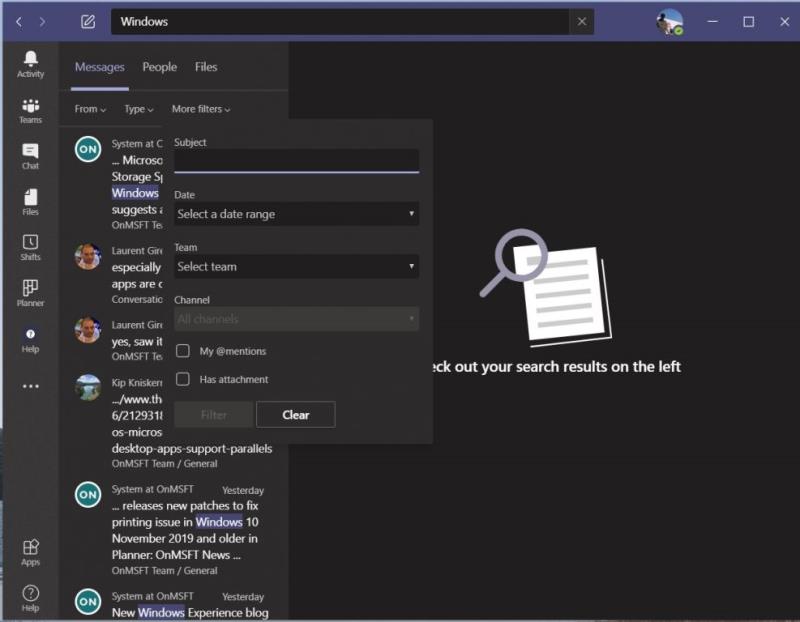
Una vez que realice una búsqueda en Microsoft Teams, notará que verá algunas pestañas en la parte superior de los resultados de la búsqueda. Dirá Mensajes, Personas y Archivos. Esta es su primera forma de filtrado. Si el elemento que está buscando es un mensaje, haga clic en mensajes. Si es una persona, haga clic en personas y, si es un archivo, haga clic en Archivos. Estos elementos separan un poco para facilitar la búsqueda de lo que busca.
Además, tiene acceso a otros filtros debajo de eso. Cuando busque mensajes, puede hacer clic en el cuadro De y escribir un nombre para definir de quién se originó el mensaje. También puede elegir Tipo para delimitar el origen del mensaje, ya sea un canal o un chat. Finalmente, también verá opciones para más filtros. Esto incluye por asunto, rango de fechas, el equipo del que proviene el mensaje o el canal. Incluso puede elegir si tiene un archivo adjunto o si fue @ mencionado.
Cuando busque archivos específicamente, también encontrará algunos filtros útiles. Puede usar el filtro para ver de qué equipo proviene el archivo, el tipo de archivo y cuándo se modificó por última vez.
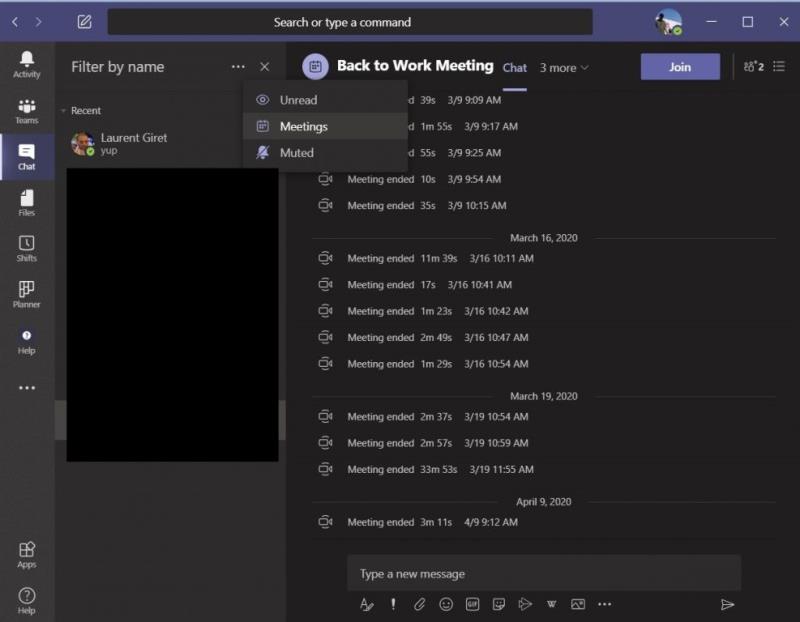
El filtrado va más allá de la búsqueda. Si tiene muchos mensajes de chat en Teams, también puede filtrar la lista con algunos controles adicionales. De forma predeterminada, el filtro es por nombre, pero si presiona. . . también puede filtrar más allá de eso para incluir mensajes no leídos, conversaciones silenciadas o reuniones. Es una excelente manera de recibir los mensajes o las cosas que necesita primero, sin preocuparse por hacer clic en una lista larga.
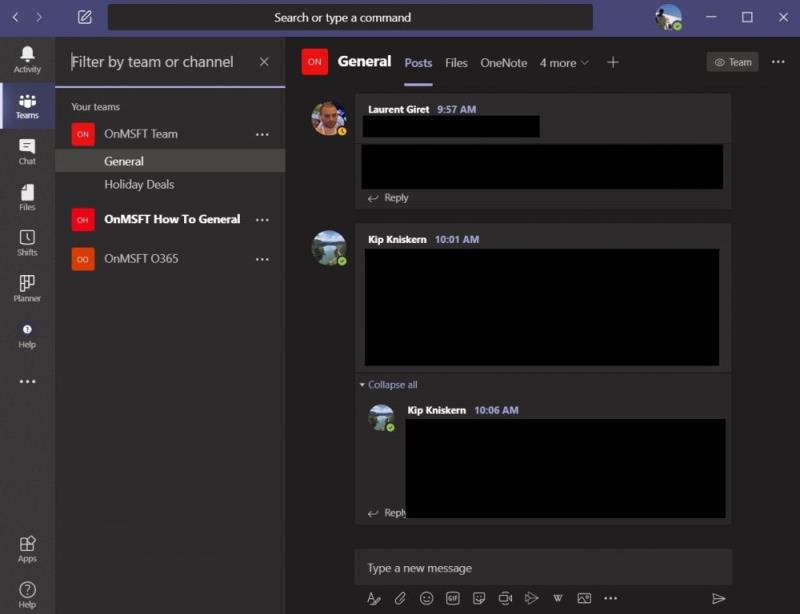
Por último, existe la posibilidad de filtrar sus canales y sus equipos. Para hacer esto, querrá buscar el ícono junto a donde dice Equipos. Parece un vaso de precipitados al revés. Al hacer clic en él, podrá reducir su lista de equipos y canales. Desde aquí, puede ordenar y buscar equipos o canales. Es útil si estás en más de un canal o equipo.
Nuestros consejos para filtrar en Teams son solo un área de nuestra cobertura reciente. Hemos estado revisando todo tipo de temas de Teams . Estos incluyen algunos consejos sobre cómo puede aprovechar al máximo el chat en Teams, cómo administrar sus notificaciones , aprovechar al máximo su cámara y más. Si tiene algunos consejos, háganoslo saber en los comentarios a continuación.
Un tutorial que muestra cómo importar diapositivas de otro archivo de presentación de Microsoft PowerPoint 365.
Una publicación donde te mostramos cómo puedes ver quién aceptó una invitación a una reunión en Microsoft Outlook 365, 2016, 2013 y 2010.
Descubre por qué aparece el código de error 0x80040305 y cómo solucionarlo para que puedas enviar correos electrónicos desde Outlook nuevamente.
¿Deseas activar o desactivar la opción de Autorecuperación o Guarda Automática? Aprende cómo activar o desactivar la función de Autorecuperación en Word 2019 o Microsoft 365.
En agosto, Microsoft anunció que llegaría una nueva característica a Microsoft Teams para permitir a los usuarios transferir reuniones activas entre dispositivos. Si la función comenzó a implementarse la semana pasada y ahora está disponible para todos los usuarios de Microsoft Teams, de acuerdo con la hoja de ruta de Microsoft 365.
El uso de etiquetas en Microsoft Teams le permite mencionar un grupo de personas a la vez. Al usar etiquetas, ya no tiene que mencionar nombres individuales, puede
Así es como puede administrar sus reuniones en Outlook
Aquí hay un vistazo a algunos de los problemas más comunes de OneDrive y cómo puede solucionarlos.
¿Pasas más tiempo en correos electrónicos en estos días? A continuación, presentamos algunas de nuestras mejores prácticas para Microsoft Outlook en Windows 10.
A continuación, presentamos algunos de nuestros consejos y trucos favoritos sobre cómo aprovechar al máximo las llamadas dentro de Microsoft Teams.
¿Alguna vez ha querido recibir una notificación sobre las actividades que suceden dentro de Teams relacionadas con los documentos que se cargan, los formularios que se firman o incluso las tareas que se están realizando?
¿Busca ahorrar algo de tiempo durante su día ajetreado? Es posible que desee utilizar comandos de barra inclinada en Teams. Con estos comandos, podría terminar ahorrando algo de tiempo durante el día y usar el teclado para algunas tareas comunes.
Recientemente escribimos sobre cómo podría usar un teléfono Android (¡o incluso un Kinect!) Como cámara web en Microsoft Teams en Windows 10. Prometimos que haríamos un seguimiento de
Por el momento, Microsoft no tiene una forma de borrar el caché local en Microsoft Teams. En UserVoice de Microsoft Teams, los usuarios han solicitado una opción para
Así es como puede canjear un código para su suscripción a Microsoft 365 u Office 365
Pasará la mayor parte de su tiempo chateando en Microsoft Teams, por lo que aquí le presentamos algunas de las mejores prácticas sobre cómo puede aprovechar al máximo la función.
Si está cansado de descargar fondos personalizados una y otra vez, existe una solución que le permite usar imágenes diarias de Bing durante las reuniones de Microsoft Teams.
A continuación, se muestran algunos problemas verbales comunes y cómo solucionarlos.
Si desea tener más control sobre lo que los participantes de la reunión pueden hacer en Teams, aquí está un vistazo a cómo puede modificar su configuración.
En esta guía paso a paso, explicaremos cómo puede grabar fácilmente una reunión de Microsoft Teams a través del poder de Microsoft OneDrive.
Si bien no puede deshabilitar permanentemente las publicaciones sugeridas en Facebook, puede gestionar lo que ve como publicaciones sugeridas. Descubre cómo optimizar tu experiencia en la red.
¿No puedes enviar una solicitud de amistad en Facebook? Aquí están las posibles razones y trucos para solucionar el problema.
Aprende a agregar una <strong>publicación anónima</strong> en un grupo de Facebook fácilmente siguiendo estos pasos.
Descubre cómo desenfocar el fondo en Zoom para mantener la privacidad durante tus videollamadas. Aprende paso a paso con esta guía útil.
Zoom se ha convertido en un elemento básico en nuestra vida diaria, que nuestro nombre Zoom es casi el mismo que nuestra identidad. En este artículo, aprenderás cómo solucionar problemas al cambiar tu nombre en Zoom.
¿Se pregunta dónde está la carpeta segura en su teléfono Samsung? Vea diferentes formas de acceder a la Carpeta Segura en teléfonos Samsung Galaxy.
¿Steam tarda demasiado en confirmar tu compra? Aquí se muestran todas las formas de corregir el error de compra (transacción) pendiente en Steam.
Si borraste accidentalmente tus fotos de Google Photos, no te preocupes. Aquí te mostramos cómo recuperarlas de la Papelera y qué hacer si fueron eliminadas permanentemente.
Debido a que Gramblr no está funcionando, le ofrecemos algunas de las mejores alternativas de Gramblr del año para programar su contenido en redes sociales de forma fácil y gratuita.
Si tiene problemas con la Biblioteca familiar de Google Play y no puede compartir, aquí hay algunos consejos que debe verificar para resolver el problema.


















![Cómo grabar una reunión de Microsoft Teams [actualizado para 2021] Cómo grabar una reunión de Microsoft Teams [actualizado para 2021]](https://cloudo3.com/ArticleIMG/image-0729135440055.jpg)









